Коли йдеться про відеоплеєри для Windows, здатні відтворювати практично будь-який відеоформат, KMPlayer є одним з перших варіантів, що приходять на думку, поряд із VLC Player. Цей самодостатній плеєр має вбудовану підтримку кодеків для різноманітних відеоформатів, позбавляючи потреби у зовнішніх кодеках, і пропонує безліч можливостей для налаштування. Незважаючи на наявність багатьох чудових відеоплеєрів для Android та iOS, завжди добре мати більше варіантів. Якщо ви є шанувальником KMPlayer, то радійте, оскільки розробники випустили його версії у Google Play Store та iTunes App Store для пристроїв на Android та iOS. Розглянемо версію програми для Android.
Як і очікувалося від розробників KMPlayer, додаток має чудовий та функціональний інтерфейс. Головне вікно відображає список усіх відеофайлів, знайдених на пристрої. Стандартна панель навігації, що висувається з лівого краю, надає доступ до різних розділів файлової системи для ручного пошуку відео. Медіафайли відображаються з мініатюрами, інформацією про розмір файлу та роздільну здатність, і їх можна сортувати за назвою або розміром файлу. У розділі “Медіа-бібліотеки” є швидкий доступ до папок, як-от KMP, папка камери та папка завантаження. Розділ “Провідник” дає можливість переглядати файли на внутрішній або зовнішній пам’яті пристрою.
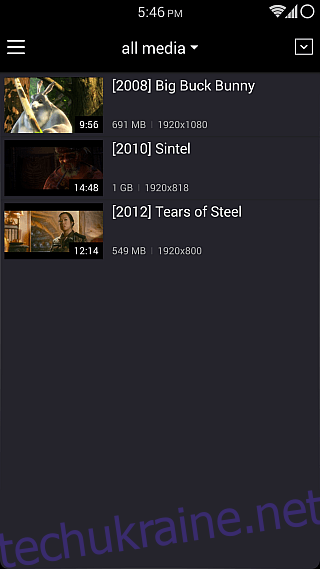
Провідник відображає звичний список папок у вибраній пам’яті, з можливістю сортування за назвою, розміром або датою. Зручні мініатюри відеофайлів показуються у відкритій папці, а натискання на файл запускає його відтворення.
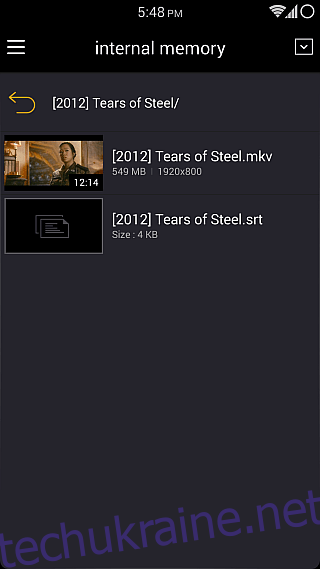
Сам відеоплеєр має типовий вигляд і працює так, як очікується. У верхньому лівому куті є кнопка блокування, щоб уникнути випадкових натискань і зафіксувати орієнтацію екрана. Внизу розташовані елементи керування відтворенням: пауза/відтворення, перемотування вперед, назад, наступний/попередній файл і кнопка повтору. Ліва крайня кнопка на нижній панелі дозволяє змінювати швидкість відтворення, а права – налаштовувати розмір і пропорції відео між різними варіантами (центр, найкраще наближення, горизонтальна або вертикальна підгонка, заливка, 16:9 і 4:3).
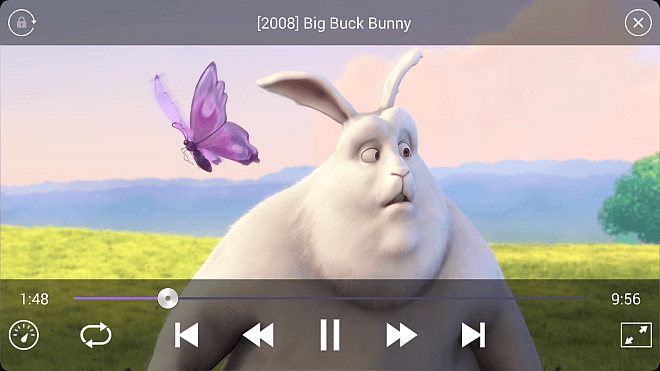
Більшість дій з відтворення можна виконувати жестами: вертикальні свайпи по лівій половині екрана регулюють яскравість, а по правій – гучність. Горизонтальні свайпи дозволяють перемотувати відео вперед або назад.
Для розширеного керування перейдіть до “Загальних налаштувань” з панелі навігації. Там можна змінити орієнтацію екрана, ввімкнути/вимкнути виявлення гарнітури, налаштувати параметри продуктивності відтворення, відображення усіх файлів, схему кодування субтитрів та очистити медіа-базу даних плеєра.
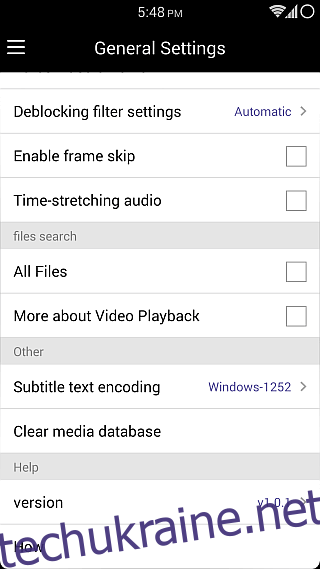
Хоча KMPlayer не є новаторським на будь-якій з платформ, враховуючи наявність інших чудових плеєрів, він все ще залишається гідним кандидатом, який добре виконує свою роботу. Ви можете завантажити відповідну версію плеєра для своєї ОС за посиланнями нижче: